2020 TOYOTA PROACE VERSO USB
[x] Cancel search: USBPage 6 of 418
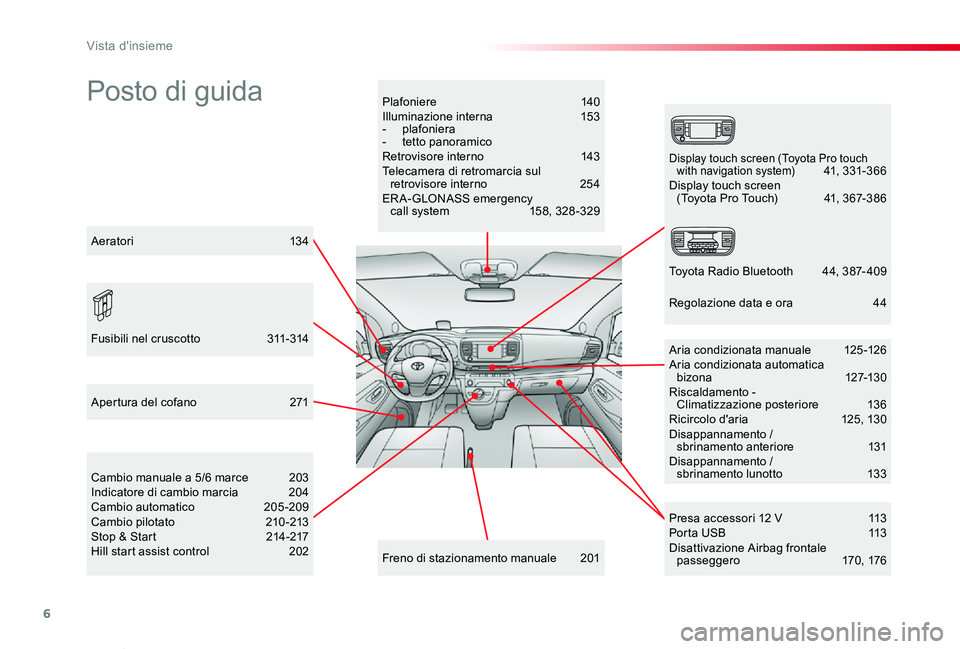
6
Proace_Verso_IT_Chap00b_vue-ensemble_ed01-2019
Posto di guidaPlafoniere 140Illuminazione interna 153- plafoniera- tetto panoramicoRetrovisore interno 143Telecamera di retromarcia sul retrovisore interno 254ERA-GLONASS emergency call system 158, 328 -329
Presa accessori 12 V 113Porta USB 113Disattivazione Airbag frontale p a s s e g g e r o 170, 176
Cambio manuale a 5/6 marce 203Indicatore di cambio marcia 204Cambio automatico 205-209Cambio pilotato 210-213Stop & Start 214-217Hill start assist control 202
Aria condizionata manuale 125-126Aria condizionata automatica bizona 127-130Riscaldamento - Climatizzazione posteriore 136Ricircolo d'aria 125, 130Disappannamento / sbrinamento anteriore 131Disappannamento / sbrinamento lunotto 133
Freno di stazionamento manuale 201
Apertura del cofano 271
Fusibili nel cruscotto 311-314
Display touch screen (Toyota Pro touch with navigation system) 41, 3 31- 3 6 6Display touch screen (To y o t a P r o To u c h) 41, 3 6 7- 3 8 6
Toyota Radio Bluetooth 44, 387- 409
Aerator i 13 4
Regolazione data e ora 44
Vista d'insieme
Page 8 of 418
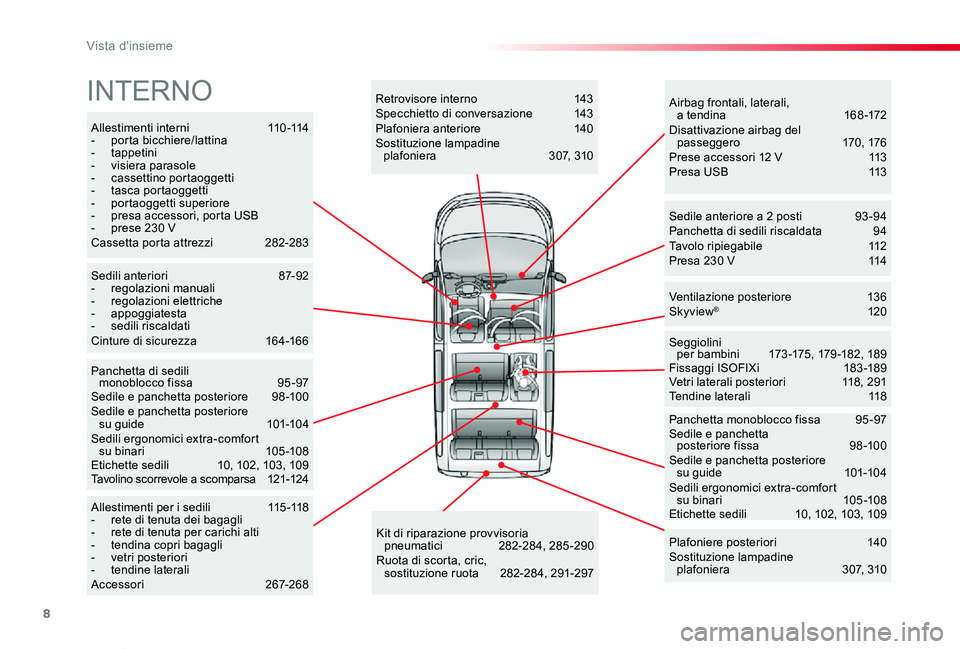
8
Proace_Verso_IT_Chap00b_vue-ensemble_ed01-2019
Allestimenti interni 110-114- porta bicchiere/lattina- tappetini- visiera parasole- cassettino portaoggetti- tasca portaoggetti- portaoggetti superiore- presa accessori, porta USB- prese 230 VCassetta porta attrezzi 282-283
Seggiolini per bambini 173 -175, 179 -182, 189Fissaggi ISOFIXi 183-189Vetri laterali posteriori 118, 291Tendine laterali 118
Panchetta monoblocco fissa 95 -97Sedile e panchetta posteriore fissa 98-100Sedile e panchetta posteriore su guide 101-104Sedili ergonomici extra-comfort su binari 105-108Etichette sedili 10, 102, 103, 109
Sedile anteriore a 2 posti 93 -94Panchetta di sedili riscaldata 94Tavolo ripiegabile 112Presa 230 V 114
Ventilazione posteriore 136Skyview® 120
Kit di riparazione provvisoria pneumatici 282-284, 285-290Ruota di scorta, cric, sostituzione ruota 282-284, 291-297
Allestimenti per i sedili 115 -118- rete di tenuta dei bagagli- rete di tenuta per carichi alti- tendina copri bagagli- vetri posteriori- tendine lateraliAccessori 267-268
Plafoniere posteriori 140Sostituzione lampadine plafoniera 307, 310
Retrovisore interno 143Specchietto di conversazione 143Plafoniera anteriore 140Sostituzione lampadine plafoniera 307, 310
Airbag frontali, laterali, a tendina 168 -172Disattivazione airbag del p a s s e g g e r o 170, 176Prese accessori 12 V 113Presa USB 113
Sedili anteriori 87-92- regolazioni manuali- regolazioni elettriche- appoggiatesta- sedili riscaldatiCinture di sicurezza 164-166
Panchetta di sedili monoblocco fissa 95-97Sedile e panchetta posteriore 98 -100Sedile e panchetta posteriore su guide 101-104Sedili ergonomici extra-comfort su binari 105-108Etichette sedili 10, 102, 103, 109Tavolino scorrevole a scomparsa 121-124
INTERNO
Vista d'insieme
Page 113 of 418
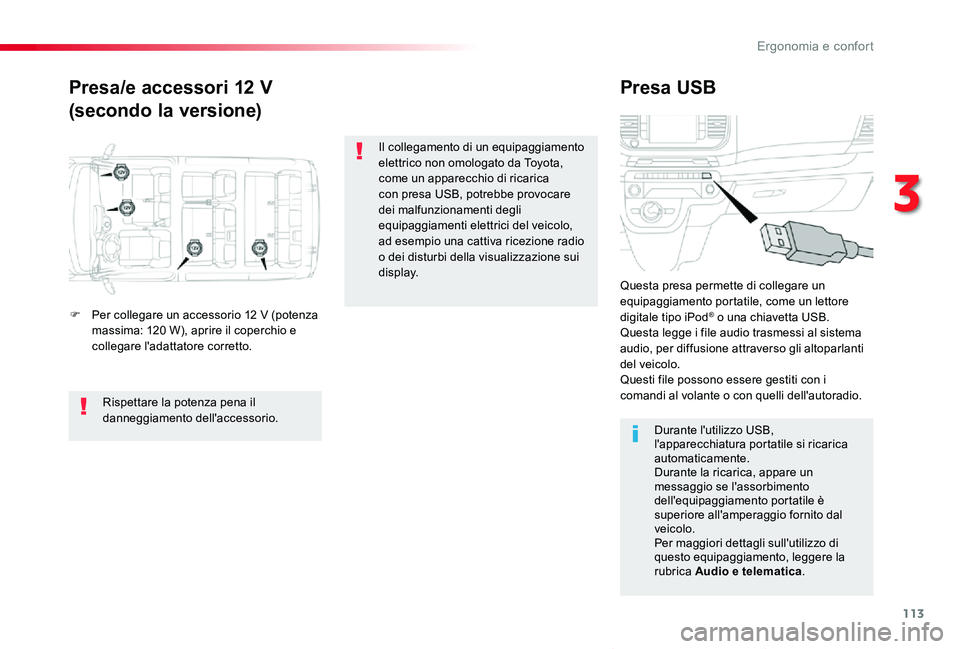
113
Proace_Verso_IT_Chap03_ergonomie-et-confort_ed01-2019
Presa/e accessori 12 V
(secondo la versione)
Presa USB
F Per collegare un accessorio 12 V (potenza massima: 120 W), aprire il coperchio e collegare l'adattatore corretto.
Questa presa permette di collegare un equipaggiamento portatile, come un lettore digitale tipo iPod® o una chiavetta USB. Questa legge i file audio trasmessi al sistema audio, per diffusione attraverso gli altoparlanti del veicolo.Questi file possono essere gestiti con i comandi al volante o con quelli dell'autoradio.
Durante l'utilizzo USB, l'apparecchiatura portatile si ricarica automaticamente.Durante la ricarica, appare un messaggio se l'assorbimento dell'equipaggiamento portatile è superiore all'amperaggio fornito dal veicolo.Per maggiori dettagli sull'utilizzo di questo equipaggiamento, leggere la rubrica Audio e telematica.
Rispettare la potenza pena il danneggiamento dell'accessorio.
Il collegamento di un equipaggiamento elettrico non omologato da Toyota, come un apparecchio di ricarica con presa USB, potrebbe provocare dei malfunzionamenti degli equipaggiamenti elettrici del veicolo, ad esempio una cattiva ricezione radio o dei disturbi della visualizzazione sui display.
3
Ergonomia e confort
Page 332 of 418
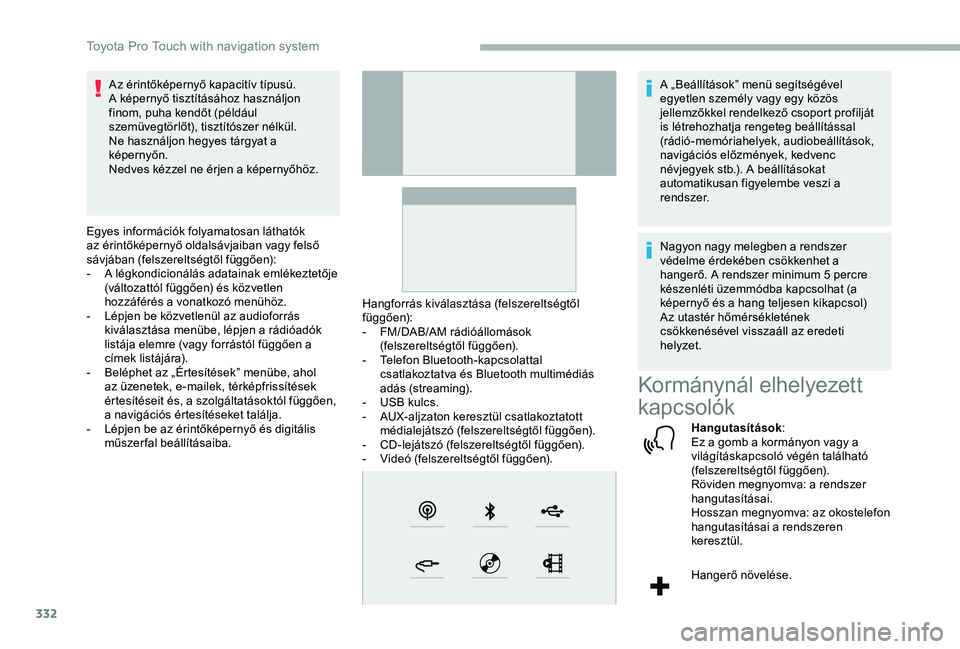
332
Az érintőképernyő kapacitív típusú.A képernyő tisztításához használjon finom, puha kendőt (például szemüvegtörlőt), tisztítószer nélkül.Ne használjon hegyes tárgyat a képernyőn.Nedves kézzel ne érjen a képernyőhöz.
Egyes információk folyamatosan láthatók az érintőképernyő oldalsávjaiban vagy felső sávjában (felszereltségtől függően):- A légkondicionálás adatainak emlékeztetője (változattól függően) és közvetlen hozzáférés a vonatkozó menühöz.- Lépjen be közvetlenül az audioforrás kiválasztása menübe, lépjen a rádióadók listája elemre (vagy forrástól függően a címek listájára).- Beléphet az „Értesítések” menübe, ahol az üzenetek, e-mailek, térképfrissítések értesítéseit és, a szolgáltatásoktól függően, a navigációs értesítéseket találja.- Lépjen be az érintőképernyő és digitális műszerfal beállításaiba.
Hangforrás kiválasztása (felszereltségtől függően):- FM/DAB/AM rádióállomások (felszereltségtől függően).- Telefon Bluetooth-kapcsolattal csatlakoztatva és Bluetooth multimédiás adás (streaming).- USB kulcs.- AUX-aljzaton keresztül csatlakoztatott médialejátszó (felszereltségtől függően).- CD-lejátszó (felszereltségtől függően).- Videó (felszereltségtől függően).
A „Beállítások” menü segítségével egyetlen személy vagy egy közös jellemzőkkel rendelkező csoport profilját is létrehozhatja rengeteg beállítással (rádió-memóriahelyek, audiobeállítások, navigációs előzmények, kedvenc névjegyek stb.). A beállításokat automatikusan figyelembe veszi a rendszer.
Nagyon nagy melegben a rendszer védelme érdekében csökkenhet a hangerő. A rendszer minimum 5 percre készenléti üzemmódba kapcsolhat (a képernyő és a hang teljesen kikapcsol)Az utastér hőmérsékletének csökkenésével visszaáll az eredeti helyzet.
Kormánynál elhelyezett
kapcsolók
Hangutasítások:Ez a gomb a kormányon vagy a világításkapcsoló végén található (felszereltségtől függően).Röviden megnyomva: a rendszer hangutasításai.Hosszan megnyomva: az okostelefon hangutasításai a rendszeren keresztül.
Hangerő növelése.
Toyota Pro Touch with navigation system
Page 339 of 418
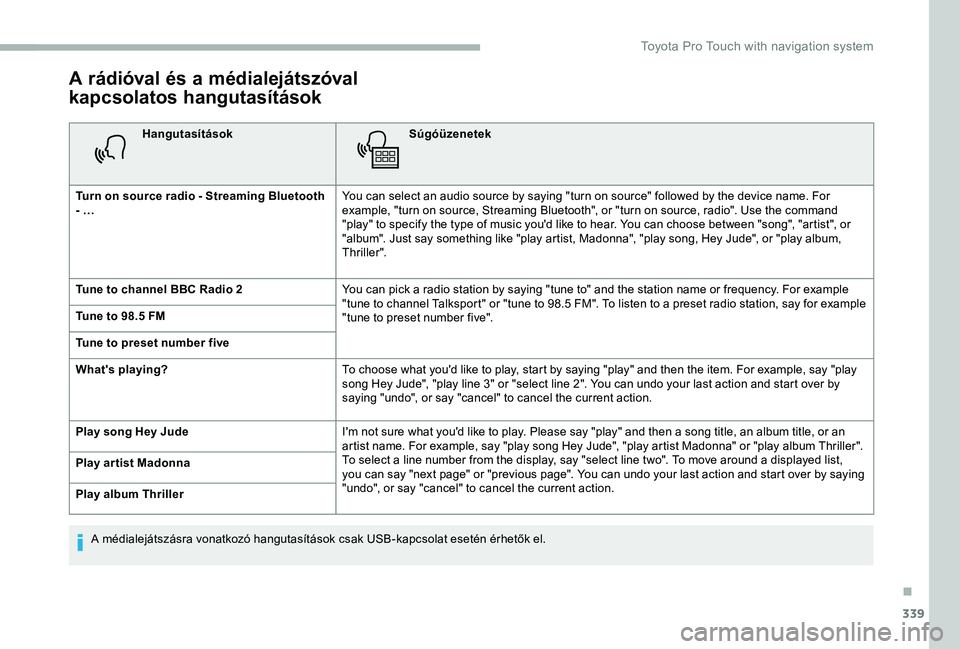
339
A rádióval és a médialejátszóval
kapcsolatos hangutasítások
HangutasításokSúgóüzenetek
Turn on source radio - Streaming Bluetooth - …You can select an audio source by saying "turn on source" followed by the device name. For example, "turn on source, Streaming Bluetooth", or "turn on source, radio". Use the command "play" to specify the type of music you'd like to hear. You can choose between "song", "artist", or "album". Just say something like "play artist, Madonna", "play song, Hey Jude", or "play album, Thriller".
Tune to channel BBC Radio 2You can pick a radio station by saying "tune to" and the station name or frequency. For example "tune to channel Talksport" or "tune to 98.5 FM". To listen to a preset radio station, say for example "tune to preset number five". Tune to 98.5 FM
Tune to preset number five
What's playing?To choose what you'd like to play, start by saying "play" and then the item. For example, say "play song Hey Jude", "play line 3" or "select line 2". You can undo your last action and start over by saying "undo", or say "cancel" to cancel the current action.
Play song Hey JudeI'm not sure what you'd like to play. Please say "play" and then a song title, an album title, or an artist name. For example, say "play song Hey Jude", "play artist Madonna" or "play album Thriller". To select a line number from the display, say "select line two". To move around a displayed list, you can say "next page" or "previous page". You can undo your last action and start over by saying "undo", or say "cancel" to cancel the current action.
Play ar tist Madonna
Play album Thriller
A médialejátszásra vonatkozó hangutasítások csak USB-kapcsolat esetén érhetők el.
.
Toyota Pro Touch with navigation system
Page 344 of 418
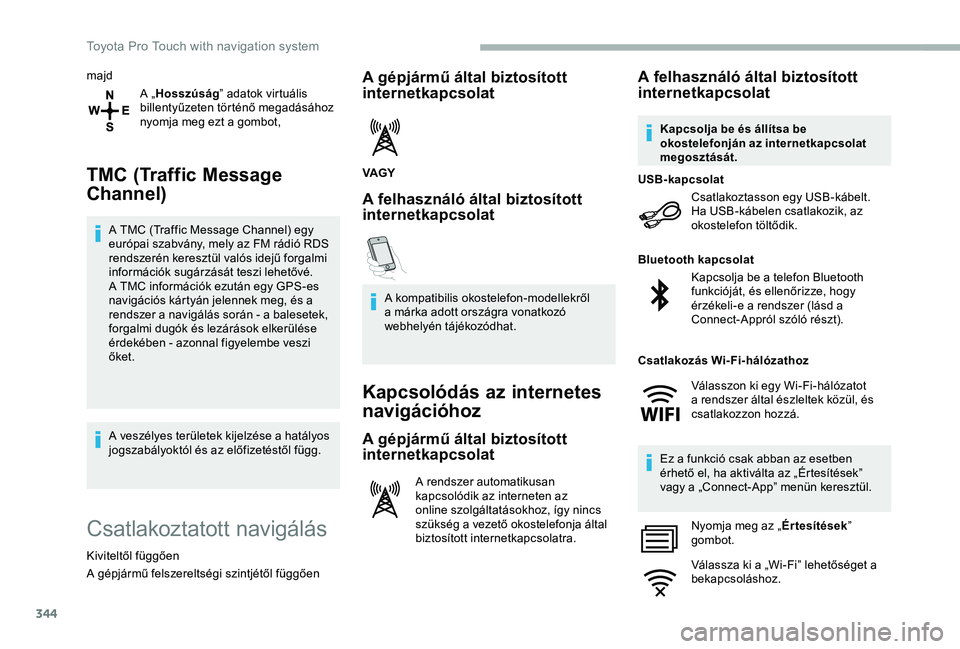
344
majd
A „Hosszúság” adatok virtuális billentyűzeten történő megadásához nyomja meg ezt a gombot,
TMC (Traffic Message
Channel)
A TMC (Traffic Message Channel) egy európai szabvány, mely az FM rádió RDS rendszerén keresztül valós idejű forgalmi információk sugárzását teszi lehetővé.A TMC információk ezután egy GPS-es navigációs kártyán jelennek meg, és a rendszer a navigálás során - a balesetek, forgalmi dugók és lezárások elkerülése érdekében - azonnal figyelembe veszi őket.
A veszélyes területek kijelzése a hatályos jogszabályoktól és az előfizetéstől függ.
Csatlakoztatott navigálás
Kiviteltől függően
A gépjármű felszereltségi szintjétől függően
A gépjármű által biztosított internetkapcsolat
VAGY
A felhasználó által biztosított internetkapcsolat
A kompatibilis okostelefon-modellekről a márka adott országra vonatkozó webhelyén tájékozódhat.
Kapcsolódás az internetes
navigációhoz
A gépjármű által biztosított
internetkapcsolat
A rendszer automatikusan kapcsolódik az interneten az online szolgáltatásokhoz, így nincs szükség a vezető okostelefonja által biztosított internetkapcsolatra.
A felhasználó által biztosított internetkapcsolat
Csatlakoztasson egy USB-kábelt.Ha USB-kábelen csatlakozik, az okostelefon töltődik.
USB-kapcsolat
Kapcsolja be a telefon Bluetooth funkcióját, és ellenőrizze, hogy érzékeli-e a rendszer (lásd a Connect-Appról szóló részt).
Bluetooth kapcsolat
Ez a funkció csak abban az esetben érhető el, ha aktiválta az „Értesítések” vagy a „Connect-App” menün keresztül.
Nyomja meg az „Értesítések” gombot.
Válassza ki a „Wi-Fi” lehetőséget a bekapcsoláshoz.
Kapcsolja be és állítsa be okostelefonján az internetkapcsolat megosztását.
Csatlakozás Wi-Fi-hálózathoz
Válasszon ki egy Wi-Fi-hálózatot a rendszer által észleltek közül, és csatlakozzon hozzá.
Toyota Pro Touch with navigation system
Page 345 of 418

345
VAGY
A főoldal megjelenítéséhez nyomja meg az Alkalmazások gombot.
A második oldalra lépéshez nyomja meg az „OPCIÓK” gombot.
Válassza ki: „Csatlakozás Wi- Fi hálózathoz”.
Válassza ki a „Biztonságos” vagy „Nem biztonságos” vagy „Tá r o l va” fület.
Válasszon ki egy hálózatot.
A virtuális billentyűzeten adja meg a Wi-Fi-hálózat Kulcs elemét és a Jelszó ér tékét.
Az internetes navigáció keretében kínált szolgáltatások a következők:Csatlakoztatott szolgáltatáscsomag:- Időjárás,- Töltőállomások,- Parkoló,- Közlek.,- POI-hely keresés.Egy Veszélyes terület csomag (választható).
A csatlakoztatott
navigációra vonatkozó
speciális beállítások
A második oldalra lépéshez nyomja meg a „MENÜ” gombot.
Válassza ki a „Beállítások” lehetőséget.
Válassza ki a „Té r k é p” elemet.
A csatlakoztatás indításához nyomja meg az „OK” gombot.
Használati korlátozások:- A CarPlay® használatakor a megosztás csak Wi-Fi kapcsolaton keresztül lehetséges.- A MirrorLinkTM használatakor a megosztás csak USB kapcsolaton keresztül lehetséges.A szolgáltatások minősége az internetkapcsolat minőségétől függ.
A szolgáltatások a „TOMTOM TR AFFIC” üzenet megjelenésekor válnak elérhetővé.
A működési elvek és szabványok folyamatosan változnak: Az okostelefon és a rendszer közötti kommunikáció megfelelő működése érdekében ajánlott frissíteni az okostelefon operációs rendszerét, valamint a telefonon és a rendszeren beállított dátumot.
A főoldal megjelenítéséhez nyomja meg a Navigáció gombot.
Kapcsolja ki vagy be a következő funkciókat:- „Veszélyes területek bejelentésének engedélyezése”.- „Tanács az úti cél gyalogos eléréséhez”- „Javasolt sebesség megjelenítése”Ezeket a beállításokat az egyes profiloknak megfelelően kell megadni.Válassza ki a „Riasztások” elemet.
Kapcsolja ki vagy be a következő funkciókat:- „Közeli parkoló figyelmeztetés ”, „Töltőállomás figyelmeztetés ”, „Figyelmeztetés veszélyes területekre”, „Figyelmeztetés balesetveszélyes zónákról”, ezután válassza a riasztás szimbólumot, „Hangos riasztás”, „Figyelmeztetés POI 1 közelségére”, „Figyelmeztetés POI 2 közelségére”.
Az internetes navigáció eléréséhez válassza az alábbi lehetőséget: „Beállítások” menü „Adatküldés engedélyezése” elemét kell kiválasztania.
.
Toyota Pro Touch with navigation system
Page 347 of 418
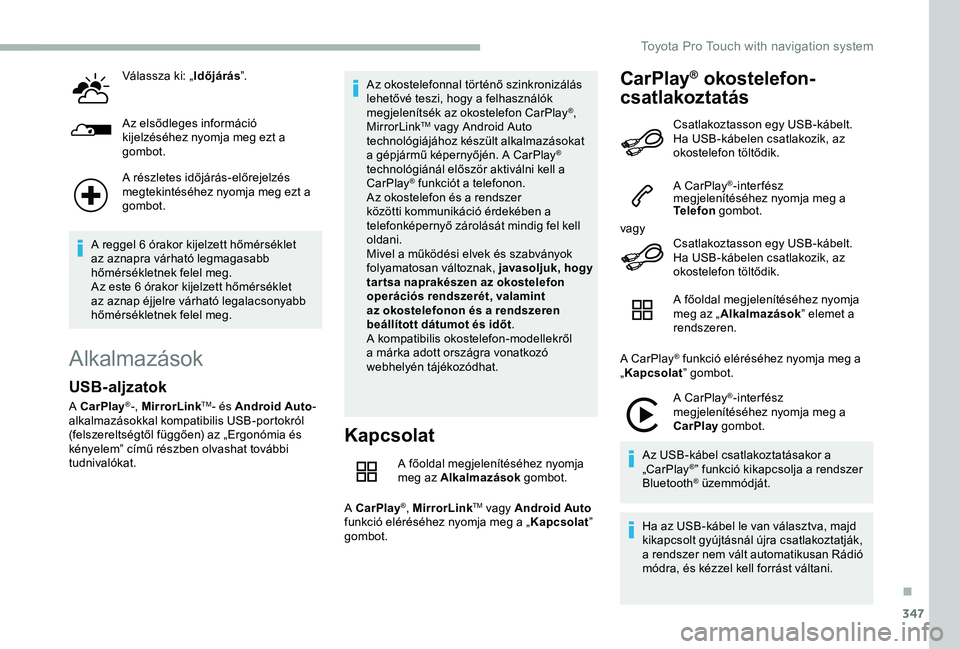
347
Válassza ki: „Időjárás”.
Az elsődleges információ kijelzéséhez nyomja meg ezt a gombot.
A részletes időjárás-előrejelzés megtekintéséhez nyomja meg ezt a gombot.
A reggel 6 órakor kijelzett hőmérséklet az aznapra várható legmagasabb hőmérsékletnek felel meg.Az este 6 órakor kijelzett hőmérséklet az aznap éjjelre várható legalacsonyabb hőmérsékletnek felel meg.
Alkalmazások
Kapcsolat
A főoldal megjelenítéséhez nyomja meg az Alkalmazások gombot.
A CarPlay®, MirrorLinkTM vagy Android Auto funkció eléréséhez nyomja meg a „Kapcsolat” gombot.
CarPlay® okostelefon-
csatlakoztatás
USB-aljzatok
A CarPlay®-, MirrorLinkTM- és Android Auto-alkalmazásokkal kompatibilis USB-portokról (felszereltségtől függően) az „Ergonómia és kényelem” című részben olvashat további tudnivalókat.
Az okostelefonnal történő szinkronizálás lehetővé teszi, hogy a felhasználók megjelenítsék az okostelefon CarPlay®, MirrorLinkTM vagy Android Auto technológiájához készült alkalmazásokat a gépjármű képernyőjén. A CarPlay® technológiánál először aktiválni kell a CarPlay® funkciót a telefonon.Az okostelefon és a rendszer közötti kommunikáció érdekében a telefonképernyő zárolását mindig fel kell oldani.Mivel a működési elvek és szabványok folyamatosan változnak, javasoljuk, hogy tar tsa naprakészen az okostelefon operációs rendszerét, valamint az okostelefonon és a rendszeren beállított dátumot és időt.A kompatibilis okostelefon-modellekről a márka adott országra vonatkozó webhelyén tájékozódhat.
Csatlakoztasson egy USB-kábelt. Ha USB-kábelen csatlakozik, az okostelefon töltődik.
A CarPlay®-inter fész megjelenítéséhez nyomja meg a Telefon gombot.
vagyCsatlakoztasson egy USB-kábelt. Ha USB-kábelen csatlakozik, az okostelefon töltődik.
A főoldal megjelenítéséhez nyomja meg az „Alkalmazások” elemet a rendszeren.
A CarPlay® funkció eléréséhez nyomja meg a „Kapcsolat” gombot.
A CarPlay®-inter fész megjelenítéséhez nyomja meg a CarPlay gombot.
Az USB-kábel csatlakoztatásakor a „CarPlay®” funkció kikapcsolja a rendszer Bluetooth® üzemmódját.
Ha az USB-kábel le van választva, majd kikapcsolt gyújtásnál újra csatlakoztatják, a rendszer nem vált automatikusan Rádió módra, és kézzel kell forrást váltani.
.
Toyota Pro Touch with navigation system